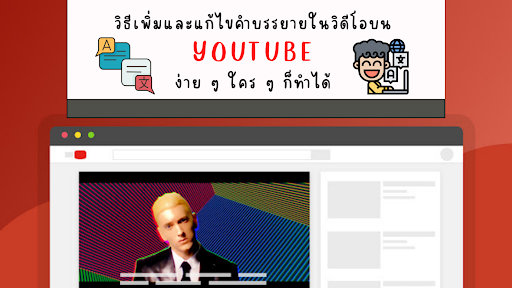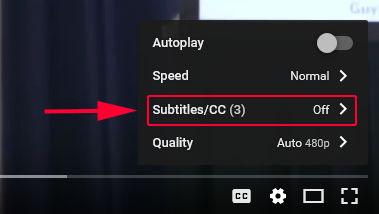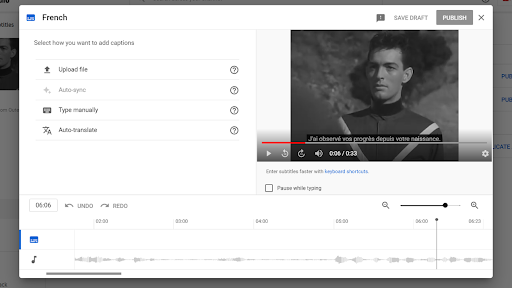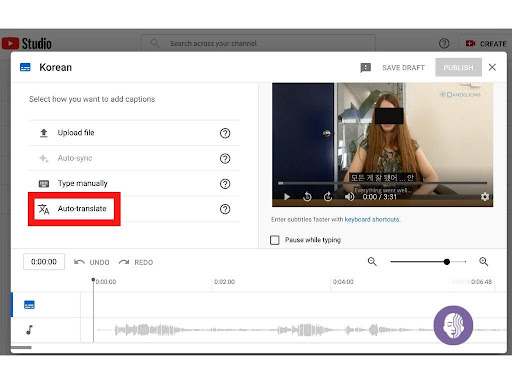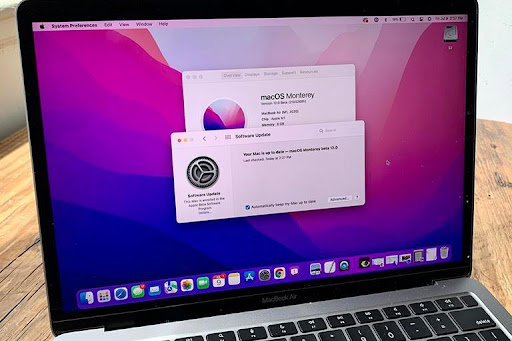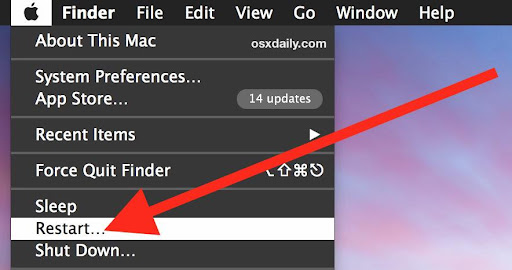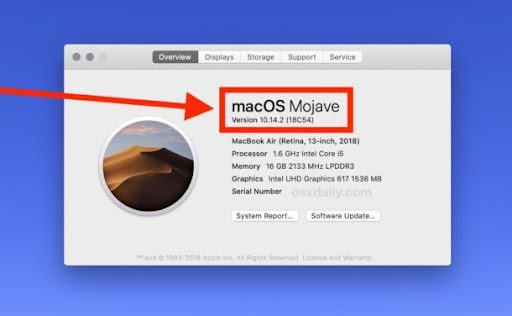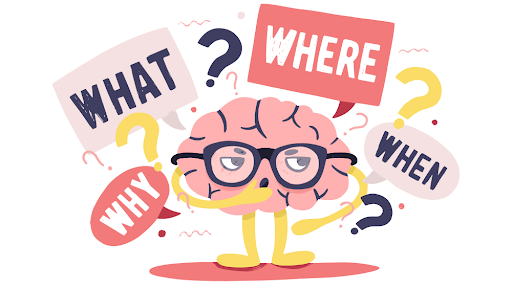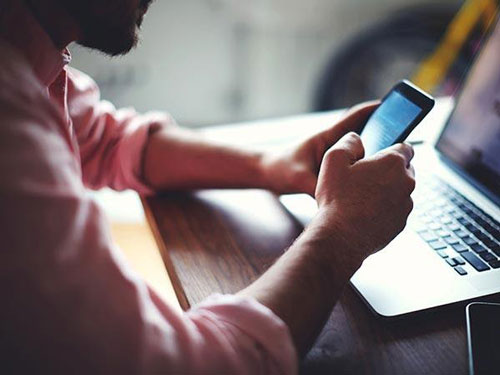beWell นับว่าเป็นแบรนด์ที่ผลิตและคิดค้นผลิตภัณฑ์เกี่ยวกับการทำกิจกรรมต่าง ๆ ของเราให้มีประสิทธิภาพ และลดอาการบาดเจ็บ หรือเจ็บป่วยจากกิจกรรมต่าง ๆ เหล่านั้น เช่น การนอน, การเดินทาง, ฟิคเนส หรือแม้แต่กระทั่งการทำงาน ซึ่งล่าสุดทางแบรนด์ได้เปิดตัว เมาส์ไร้สายเพื่อสุขภาพ beWell ที่ช่วยบรรเทาอาการเมื่อย และปวดบริเวณข้อมือได้ รวมไปถึงจะส่งผลดีต่อผู้ที่มีอาการปวด คอ บ่า ไหล่ และ หลัง จากการทำงานหน้าคอมพิวเตอร์นาน ๆ อีกด้วย
เมาส์ไร้สายเพื่อสุขภาพ beWell ดีอย่างไร และ เหมาะกับใครบ้าง?

สำหรับ เมาส์ไร้สายเพื่อสุขภาพ ที่เราจะพาทุกคนไปทำความรู้จักกันในวันนี้มีชื่อรุ่นว่า Vertical Ergonomic Mouse ที่จะมาพร้อมดีไซน์ที่แปลกตา เพราะเราเชื่อว่า หลาย ๆ คนคงต้องไม่เคบเห็นเมาส์ดีไซน์แบบนี้มาก่อนอย่างแน่นอน โดยดีไซน์ของเมาส์จะมาในรูปทรงแนวตั้ง ที่จะทำให้ผู้ที่ใช้เมาส์ไม่จำเป็นต้องบิดข้อมือเหมือนที่เราใช้เมาส์แบบทั่ว ๆ ไป เพิ่มร่องเว้าบนเมาส์เพื่อให้การวางนิ้ว ทั้งในส่วนของนิ้วโป้ง นิ้วนาง และนิ้วก้อย ให้สามารถจับเมาส์ได้ถนัดมี และรู้สึกสบายมากยิ่งขึ้น

เมาส์เพื่อสุขภาพ ยังมีน้ำหนักที่เบา และสัมผัสที่นุ่มสบายมือ จึงทำให้เราสามารถใช้งานได้ยาวนานขึ้นแบบที่ยังไม่รู้สึกปวดเมื่อยข้อมือและแขน อีกทั้งยังมีปุ่มกดเปลี่ยน DPI มาให้ในตัวที่สามารถเปลี่ยนระดับได้ 3 ระดับ ได้แก่ 800, 1,200 และ 1,600 DPI และ ปุ่มกด Forward และ Backward ที่จะถูกติดตั้งอยู่ข้างบนของร่องวางนิ้วโป้ง สำหรับเว็บและโปรแกรมที่มีการกดเลื่อนหน้าหรือถอยหลัง และในส่วนของแบตเตอรี่ แบตเตอรี่ที่ยาวนาน รุ่นนี้สามารถใช้งานได้นานถึง 15 วัน ต่อการชาร์จแบตเต็ม 1 ครั้ง และที่สำคัญเมาส์เป็น เมาส์ไร้เสียง ดังนั้นจึงไม่ต้องกังวลในเรื่องของเสียงรบกวนระหว่างการทำงานเลย

นอกจากนี้ สำหรับใครที่อยากทราบว่า เมาส์สุขภาพ bewell รุ่นนี้เหมาะกับใครบ้าง ก่อนอื่นต้องทำความเข้าใจก่อนว่า เมาส์ที่มีจำหน่ายในปัจจุบันนั้นมีค่อนข้างหลายประเภท ทั้งเมาส์เกมมิ่ง, เมาส์ปากกา, เมาส์มาโคร หรือ เมาส์เพื่อสุขภาพที่เราพาทุกคนไปทำความรู้จักกันในวันนี้ ซึ่งประเป็นเมาส์ที่เหมาะกับการใช้งานทั่วไป เช่นงานสายธุรกิจ, งานเอกสาร หรืองานสายกราฟิก หรือ ตัดต่อ ในระดับที่ยังไม่แอดวานซ์ ดังนั้นเมาส์จาก beWell รุ่นนี้จึงเหมาะกับการใช้งานทั่วไป แต่เราค่อนข้างอยากเชียร์ให้กับสายออฟฟิศเป็นอย่างยิ่ง แต่ข้อเสียอีกอย่างหนึ่งของเมาส์รุ่นนี้จะค่อนข้างที่จะไม่เหมาะกับผู้ที่มือเล็ก หรือ นิ้วสั้น เนื่องจากจะทำให้ไม่สามารถคลิ้กเมาส์ได้ ดังนั้นเราจึงอยากแนะนำให้ทุกคนไปลองสัมผัสกับของจริงตามบูธของ bewell ตามร้านตัวแทนจำหน่ายต่าง ๆ ก่อนตัดสินใจซื้อ
เมาส์เพื่อสุขภาพ bewell ราคาเปิดตัวเพียง 1,690 บาท แลกกับสุขภาพที่ดีระยะยาวคือคุ้ม

สำหรับเมาส์ไร้สายเพื่อสุขภาพ beWell รุ่นที่เราพาทุกคนไปทำความรู้จักกันในวันนี้ สำหรับราคาเปิดตัวนั้นมีราคาอยู่ที่ 1,690 บาท แต่ปัจจุบัน ตัวแทนจำหน่าย รวมไปถึง เว็บไซต์ bewell เองก็มีการจัดโปรโมชั่นลดราคาสูงสุดถึง 24% จาก 1,690 บาท เหลือเพียง 1,290 บาทเท่านั้น ซึ่งในราคานี้แลกกับสุขภาพที่ดีในระยะยาวของเราก็นับว่าเป็นราคาที่ถือว่าคุ้มค่าเลยทีเดียว ดังนั้นใครที่กำลังเป็นวัยรุ่น มือ แขน คอ บ่า ไหล่ รวมไปถึงหลัง อุปกรณ์จาก bewell ก็นับว่าเป็นตัวช่วยที่น่าสนใจไม่น้อยเลยทีเดียว
อ่านบทความอื่นๆ: